Win10系统2K、4K分辨率软件界面变小、文字很小、字体模糊解决方法
2021-01-26
8522
0
如今现在很多用户使用2K、4K的高分屏,例如2560*1440分辨率,3840×2160分辨率,屏幕分辨率高可能会导致部分未适配Win10的软件程序显示不尽人意,例如出现软件界面变小,软件字体模糊等问题。那么我们要如何解决这个问题呢?下面分享一下Win10系统2K、4K分辨率软件界面变小、文字很小、字体模糊解决方法。
解决方法:.
方法1:请优先使用HDMI或DP高清视频线连接主机和显示器,高清线可以让你观看的画面更清晰。
方法3:设置缩放大小
1、首先我们点击“开始菜单”,点击“设置”按钮,在Windows设置界面中再点击“系统”,如下图所示。
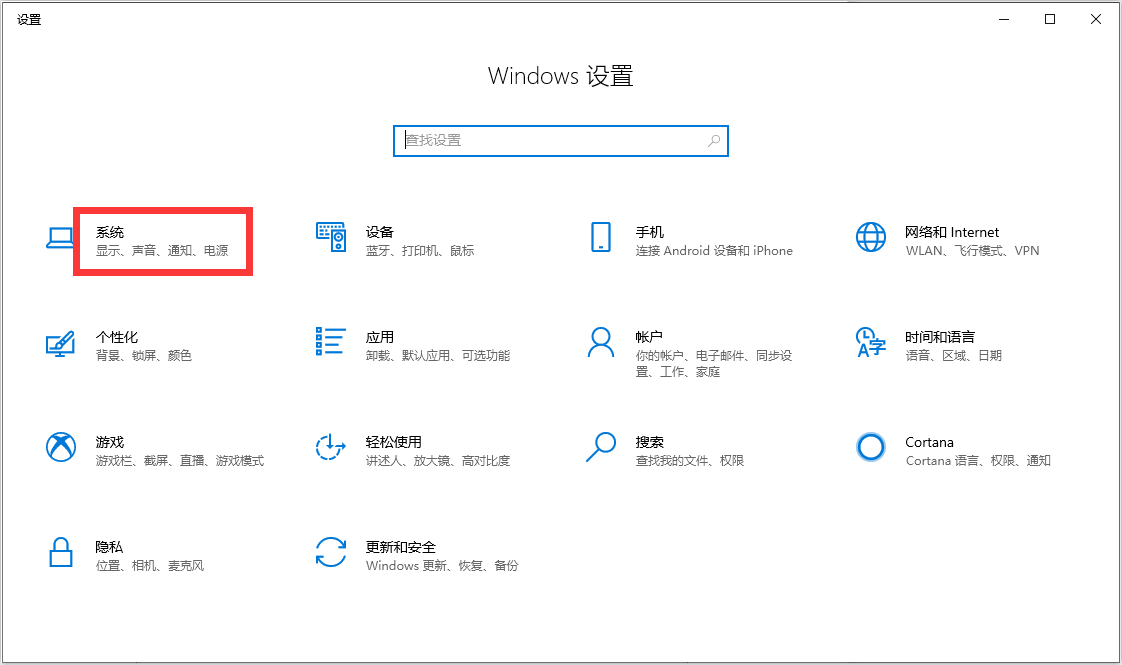
2、在显示的选项中,点击右侧窗口“高级缩放设置”,如下图所示。
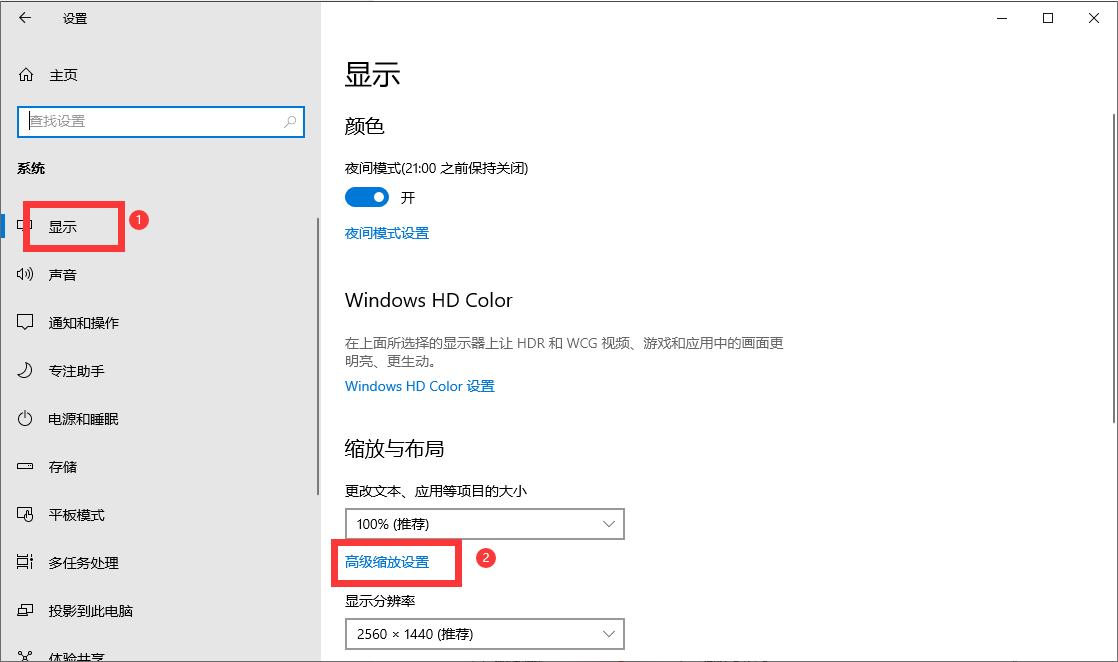
3、如果自定义压缩率设置150%出现软件模糊,我们需要将自定义压缩率为125%或100%。
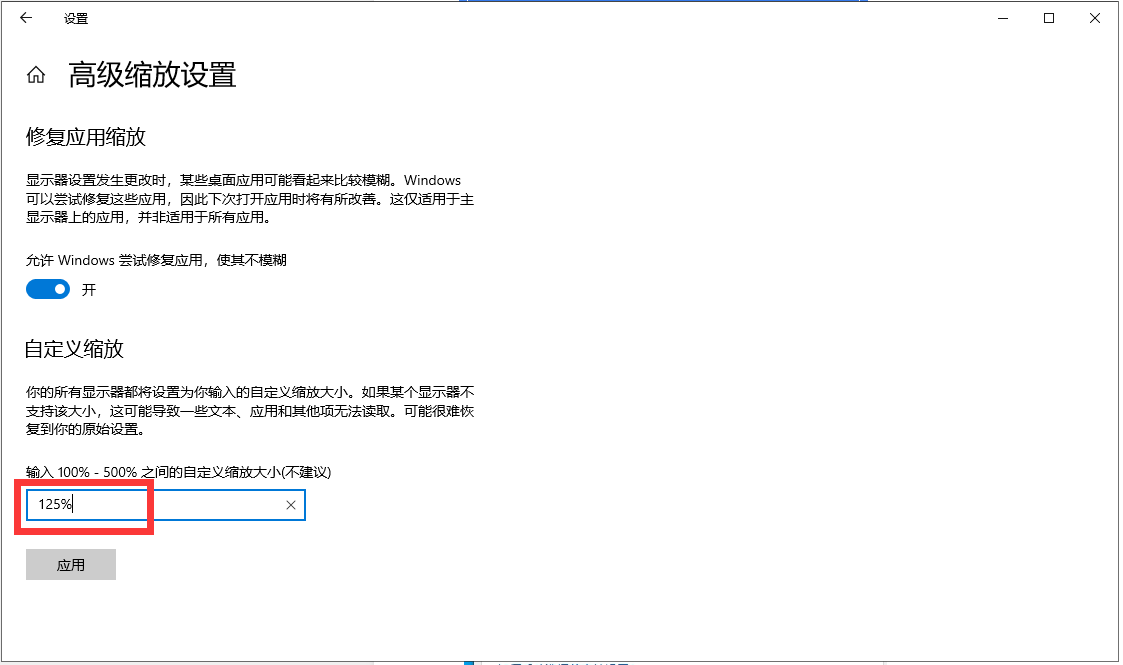
举个例子,例如我的Foxmail软件界面很小,并且软件文字很小,我们就可以按以下步骤操作。
1、我们在这个软件图标上右键选择“属性”,在兼容性的选项卡中,点击“更改高DPI设置”按钮,如下图所示。
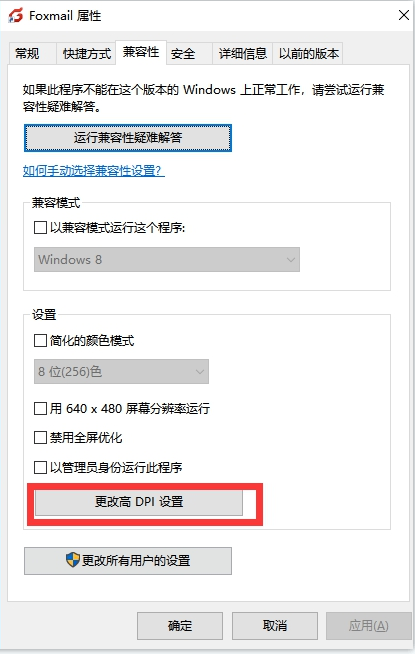
2、勾选“替代高DPI缩放行为”,下拉框选择“系统增强”,并点击确定。
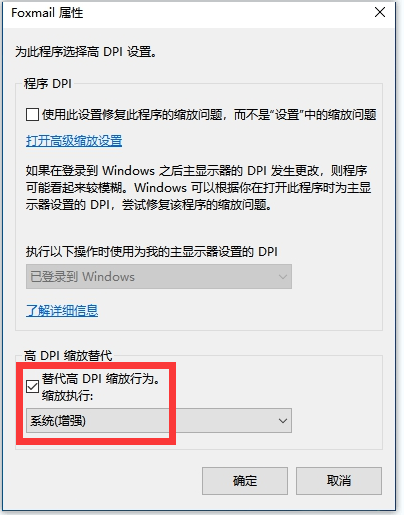
3、点击“应用”并确定,保存设置。
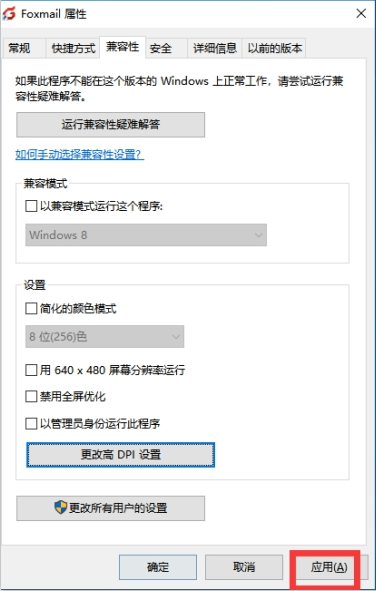
按照以上方法就可以解决软件界面小,软件文字很小,其它软件出现这个问题也可以进行设置。
以上就是分享的Win10系统2K、4K分辨率软件界面变小、文字很小、字体模糊解决方法,如果您的显示器的分辨率较高,例如2K或者4K分辨率,出现了软件界面变小、文字很小、字体模糊的问题,不妨通过以上的方法步骤来解决,希望本文能够帮助到大家。
温馨提示:攀升网站提供的技术方案与您产品的实际情况可能存在差异,请您认真阅读方案并知晓其示风险的情况下谨慎操作,避免造成任何损失。





